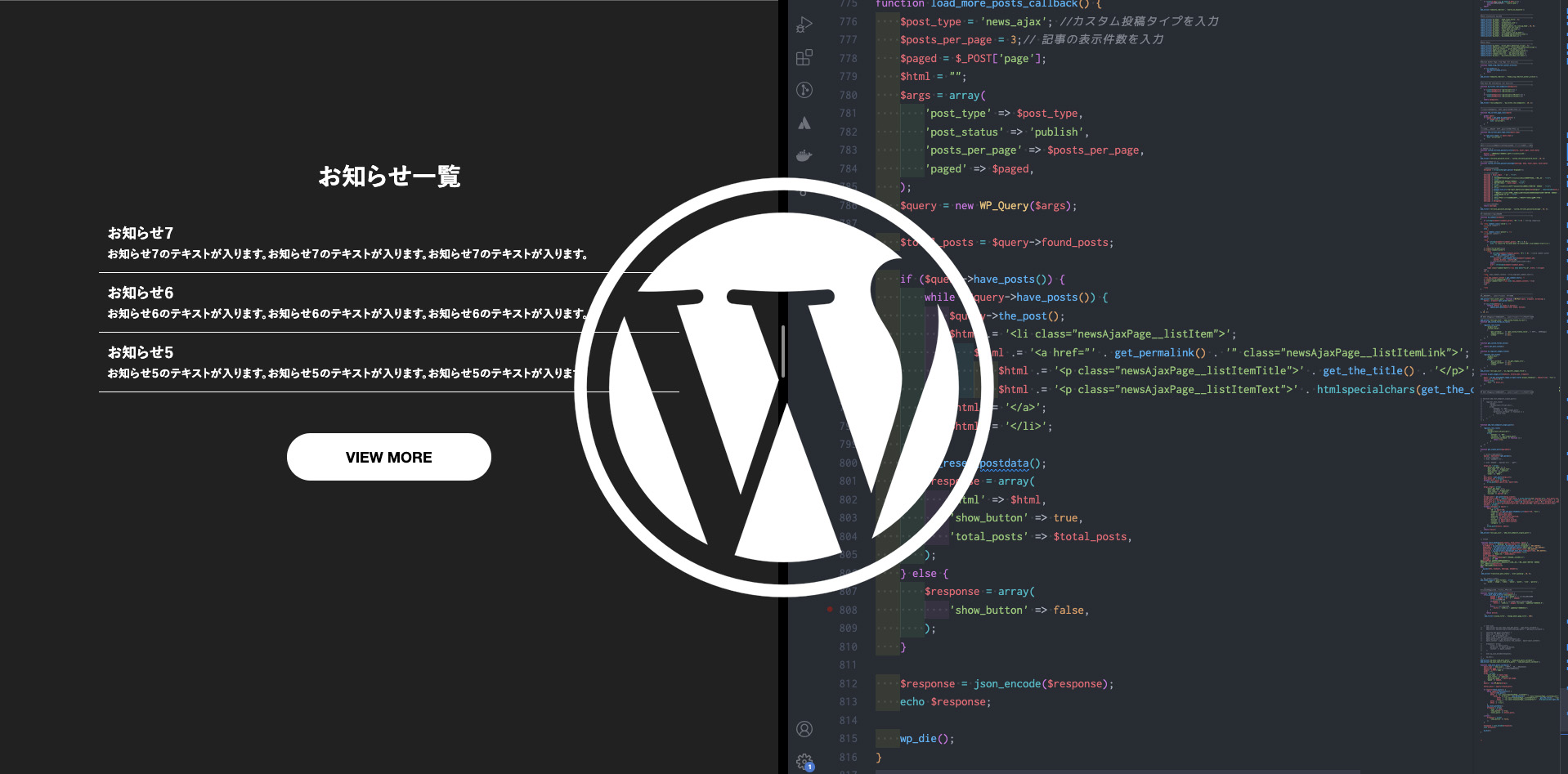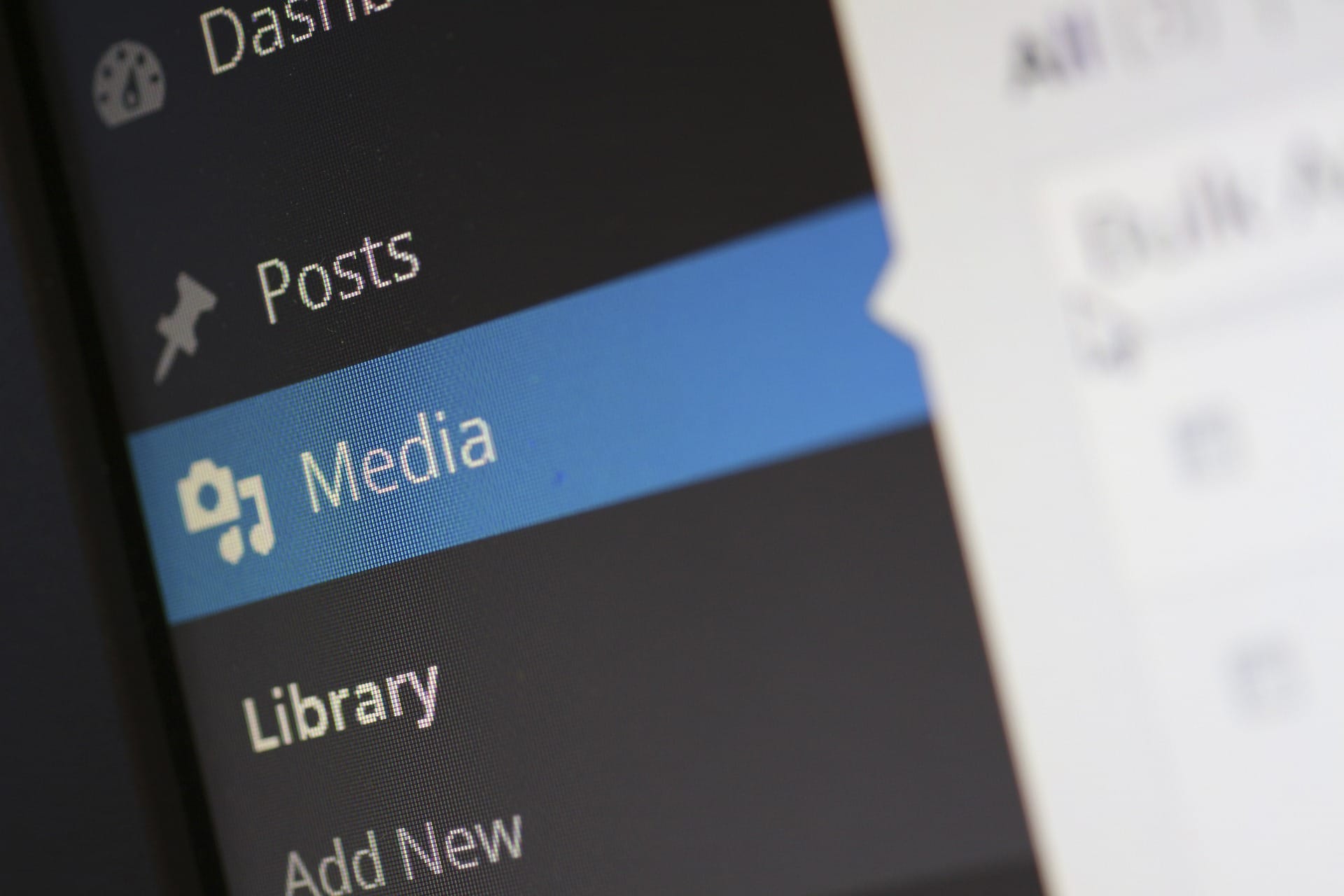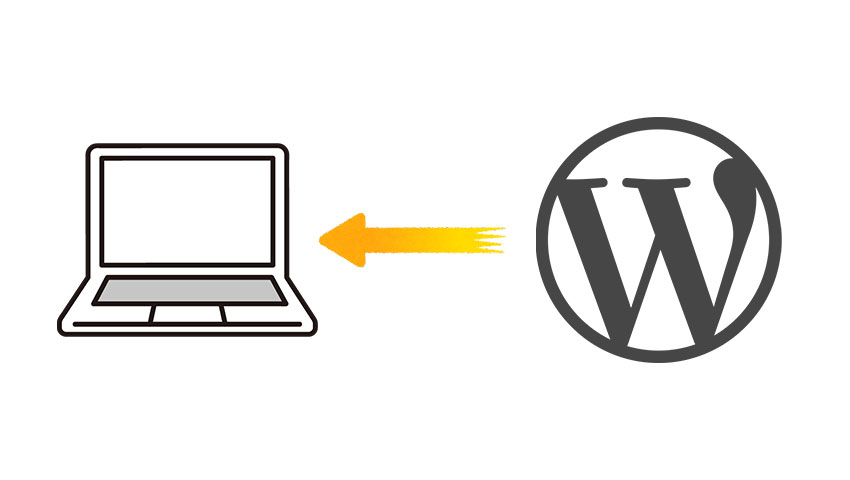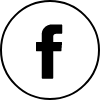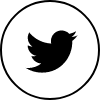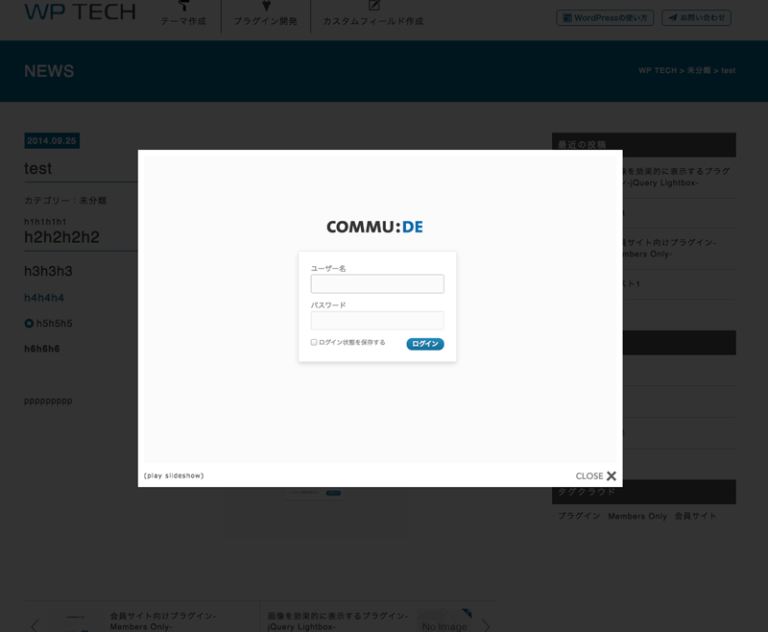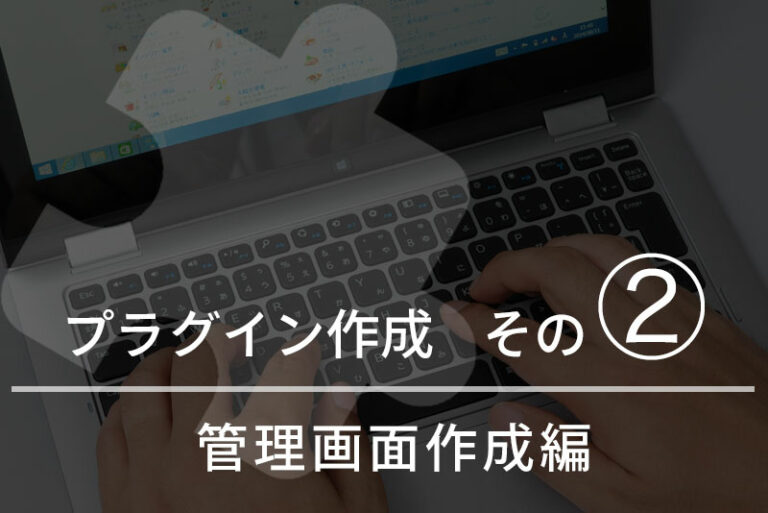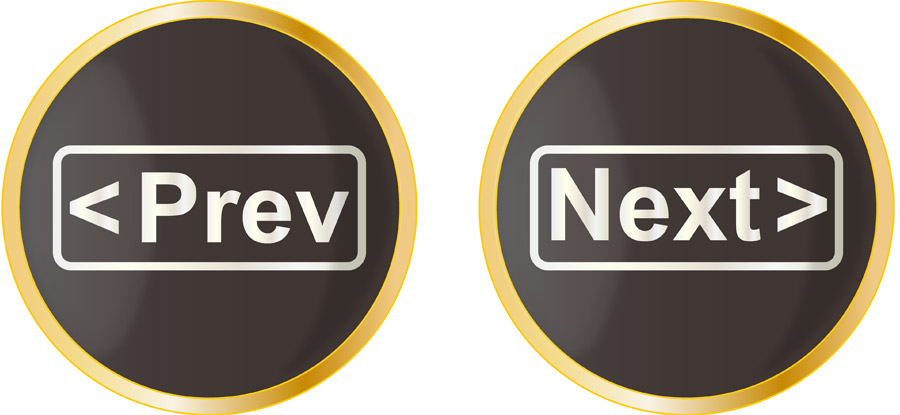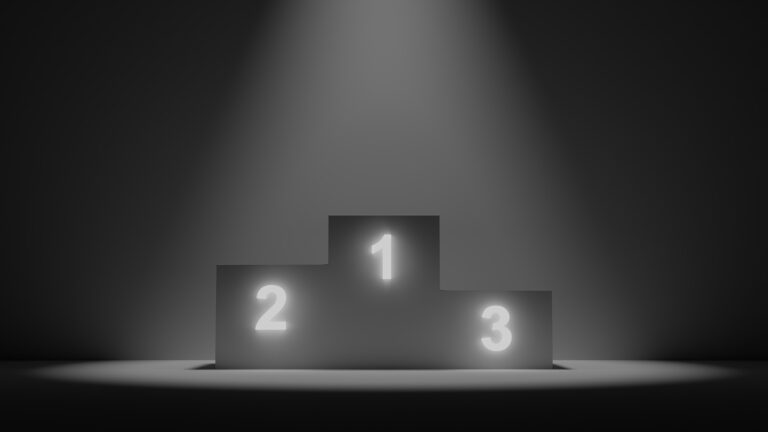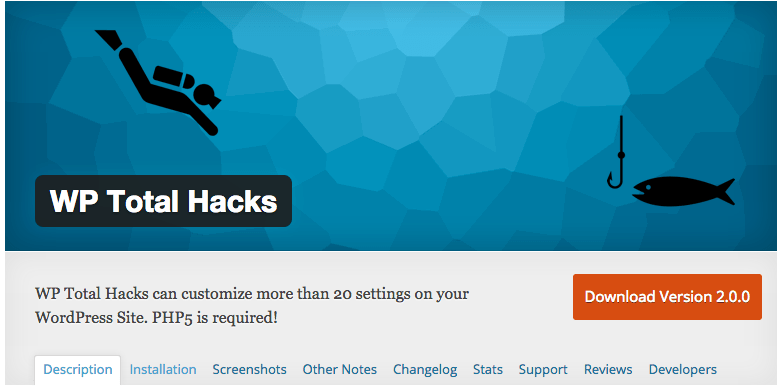
1.Faviconを追加
ファビコンをとても簡単に実装できます。(事前に.icoファイルをご準備ください。) 「設定 > WP Total Hacks」からWPTotalHacksの管理画面にアクセスします。
![]()
![]()
ここから.icoファイルをアップロードするだけ!簡単ですね。 wordpress管理画面のファビコンも設定したい方はファイル名入力欄下部の「faviconを管理画面でも使用する」欄を「停止」→「有効化」に変更しておくようにしてください。 アップロードしたファイルはメディアファイル内に保存されます。

![]()
このように、変更をした項目については端にチェックマークがつきます、 ファビコンもちゃんと変更されています。 (変更までに数分かかる事があります。)
2.apple-touch-icon を追加
iPhoneやiPadなどのホーム画面にサイトが追加されたときに表示されるapple-touch-iconも同様に実装できます。 ファビコンと作業自体は一緒ですが画像は.pngファイル144×144を準備して下さい。 サイズが大きいと反映されないので注意して下さい。
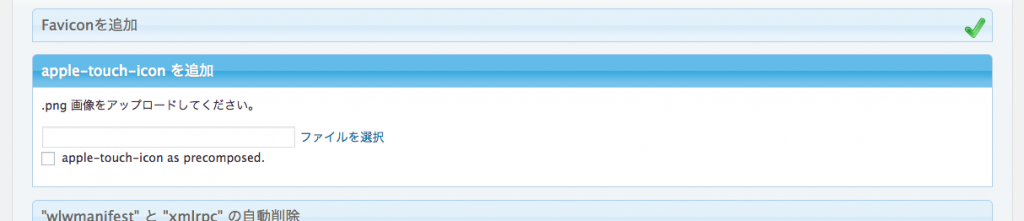
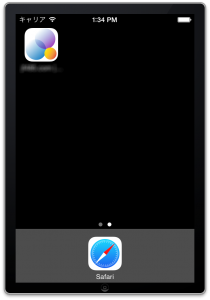
3.”wlwmanifest” と “xmlrpc” の自動削除

この2つのタグは外部ソフトウェアを使用した投稿(リモート投稿)に必要なメタタグです。(デフォルトはOFFになっている)
リモート投稿を使用する場合、有効化しておくとこれらのタグを自動的に出ないようにする事が出来ます。
4.バージョン情報を head から削除

管理画面はもちろんですが、公開ページのHTMLソースからwordpressバージョン情報は読み取れてしまいます。
バージョンに紐づく脆弱性を突かれる恐れがあり、セキュリティ面に問題が生じてしまいます。
この項目を有効化するだけで、バージョンを隠す事が出来ます。
5.#more アンカーの削除

いわゆる「続きを読む」機能ですが、サイトやブログの作りによっては不要になります。
ここで有効化する事で無効化できます。
6.抜粋から、[…] を削除

トップページなどに表示される記事の抜粋文にはデフォルトで
それぞれの文末に「…」が付く設定になっています。
こちらもページの内容によっては邪魔になった場合はここから無効化する事が可能です。
7.すべてのピンバックを拒否

関連するリンク先からの記事をコメントとして受け取る機能ですが
不要な場合はここから無効化します。
8.Google Analytics をインストール
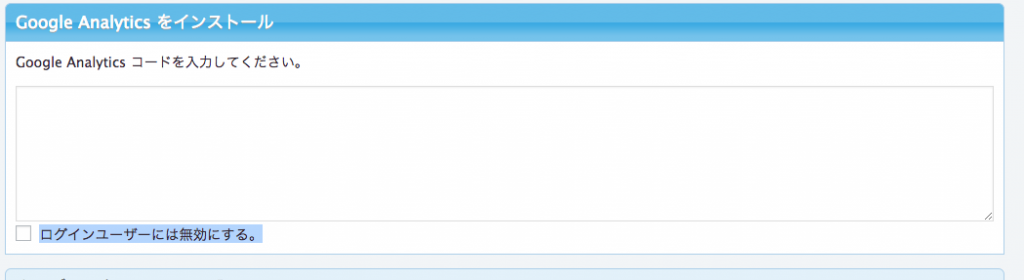
Google Analyticsのコードをここから入力できます。
また、「ログインユーザーには無効にする」にチェックを入れておけば
アクセス解析の精度向上が図れます。
9.ウェブマスターツールの認証
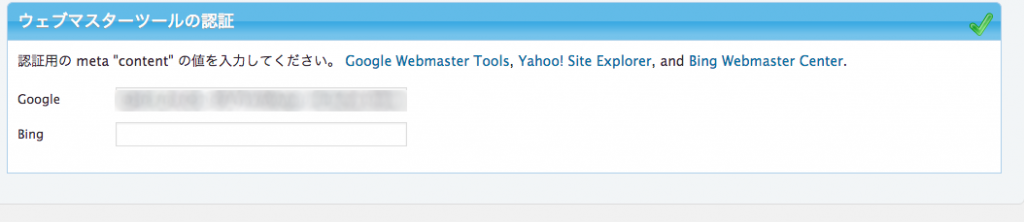
SEOに有効なgoogleウェブマスターツールやBingのWebmaster Centerの
認証コードをここから入力する事が出来ます。
取得したmetaコードのうち“content”の文字列を入力する事で認証を完了できます。
(metaコードをそのまま入力すると認証されません)
こういった細かな作業がプラグイン上から行える事でテーマを変更する際の対応なども簡略化されるのではないでしょうか。
次回は「投稿&ページ編」を解説したいと思います。